윈도우7 화면보호기 설정 방법
윈도우7 화면보호기 설정을 원할 때는
'화면보호기 설정'에서 간단하게 적용할 수 있습니다.
윈도우7 화면보호기 설정 방법은
바탕화면을 마우스 우측 버튼으로 클릭합니다
빠른 메뉴가 나타나면
'개인 설정'을 클릭합니다. 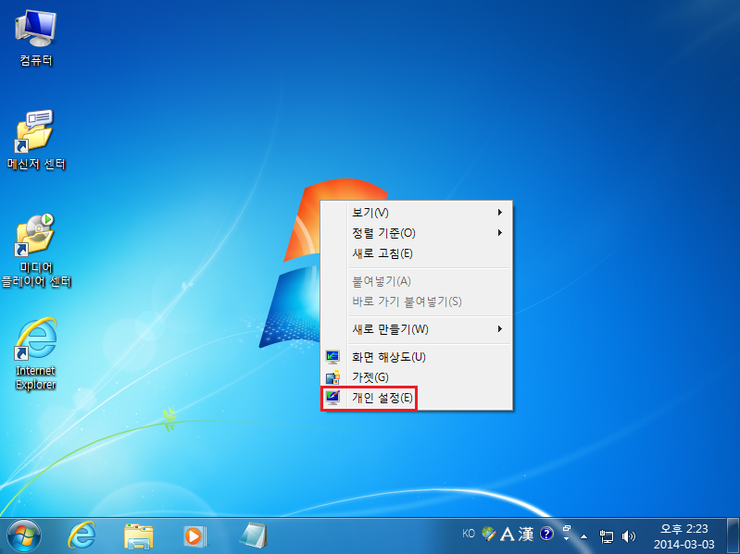
'컴퓨터의 시각 효과 및 소리 변경
' 대화상자가 나타나면
'화면 보호기'를 클릭합니다.
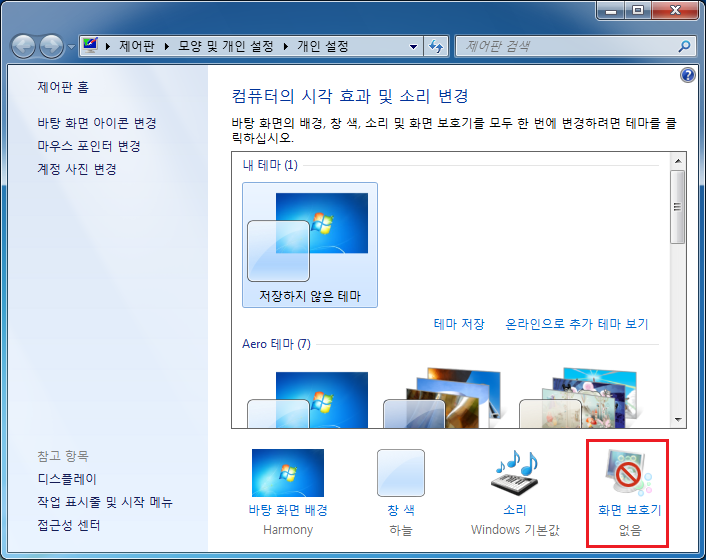
'화면 보호기 설정'의 '화면 보호기'에서
설정을 원하는 화면 보호기를 선택합니다.

'대기 시간'을 설정한 후
'확인' 버튼을 클릭합니다.
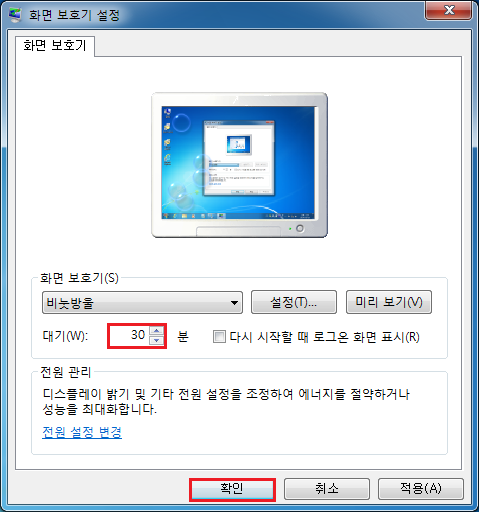
윈도우7 화면보호기 설정 뒤
'대기 시간'이 되면
화면 보호기가 자동으로 실행됩니다.

 윈도우7 화면보호기 암호설정 방법
윈도우7 화면보호기 암호설정 방법
 윈도우7 홈프리미엄 윈도우 XP 모드 사용하는 방법
윈도우7 홈프리미엄 윈도우 XP 모드 사용하는 방법
















